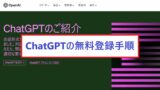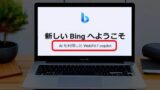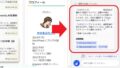2023年3月21日にアメリカとイギリスで公開されたGoogle Bardがついに日本でもテストを開始した。
さっそく使用してみたので、Google Bardの始め方と注意点をまとめておくので参考にしてみてほしい。
※現在Google Bardは日本語にも対応して試験運用中

今回は、Google Bardの始め方の5ステップを紹介する。使用するときの注意点も書いておくので確認しておこう!
Google BardはGoogleの対話型AI
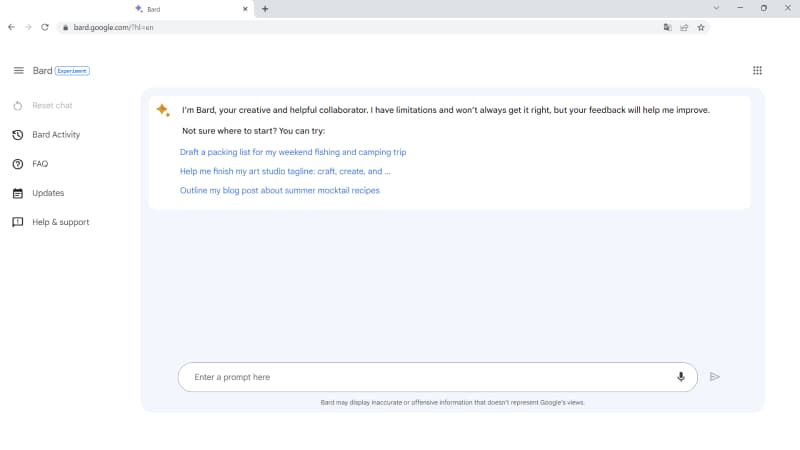
Google BardはGoogleが開発した対話型AI。
人間と会話するような文章でAIに質問するとビッグデータを用いて回答をしてくれる。2023年3月にアメリカとイギリスでテストバージョンが公開され、2023年4月現在、日本でも使用できるようになった(日本語に対応)。
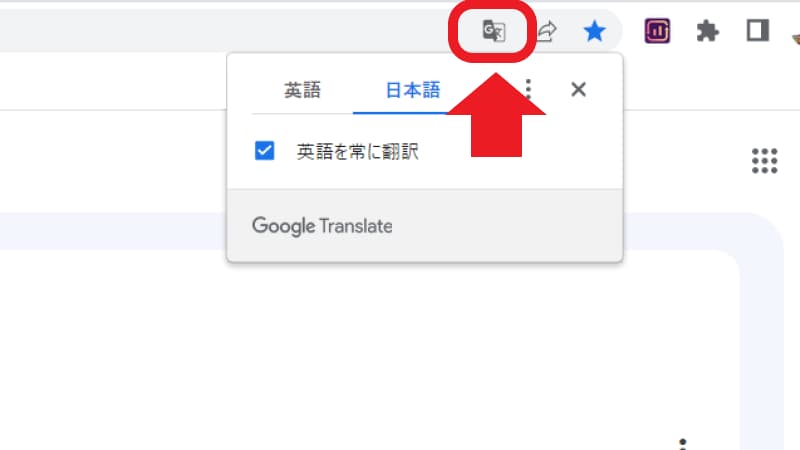
Google Cromeを使えば、Googleで翻訳をしてくれる。ただし、現段階では日本語の入力に対応しているわけではないので、文章は英語で打つ必要があるので注意。
<日本語表示にすると表示が日本語になる>
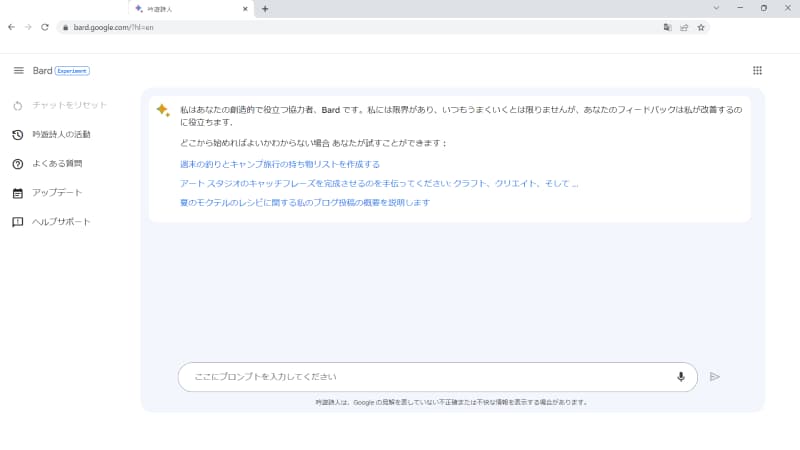
Google Bardの始め方
- Googleアカウントでログインする
- Google CromeでBardにアクセスする
- 順番待ちリストに参加する
- メールの「スピンしてみよう」をクリック
- 注意書きを読む
Google Bardの始め方を5つの手順で紹介する。
BardはGoogleのサービスなので、GoogleアカウントとGmailを用意しておこう。インターネットはGoogle Cromeを使うことで英語のサイトを日本語表示するなど便利に使うことができる。
Googleアカウントでログインする
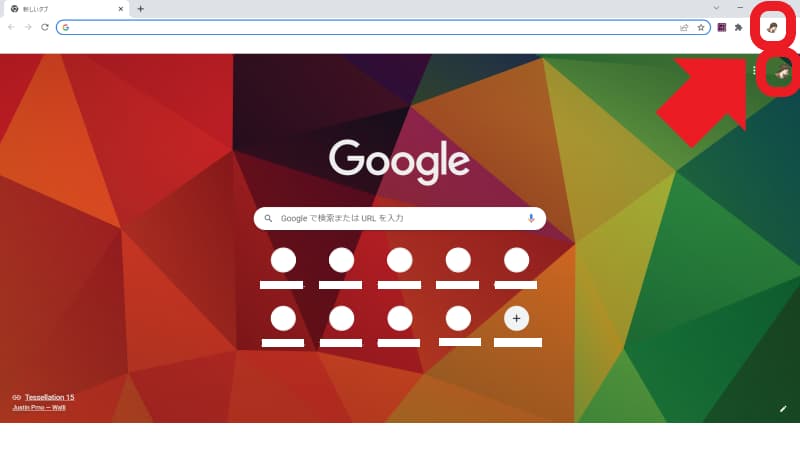
Google Cromeを開いて、Googleアカウントでログインしよう。
※Google Cromeをログインして普段から使っている人はこの手順は不要
Google CromeでBardにアクセスする
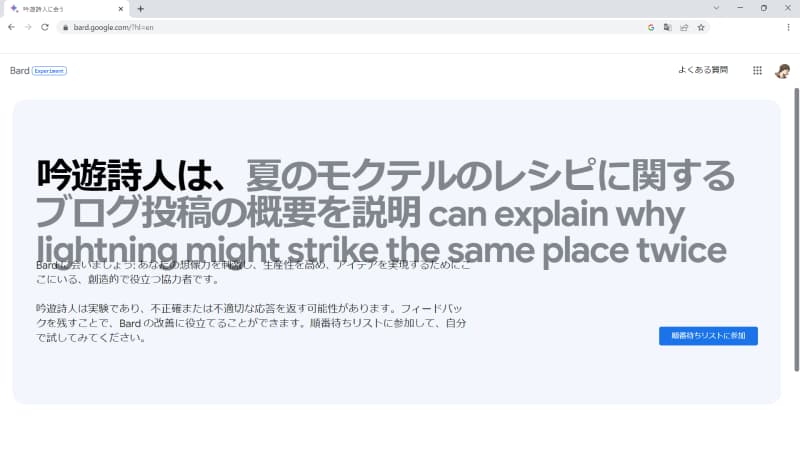
Google BardのURLにアクセスする>>https://bard.google.com
順番待ちリストに参加する
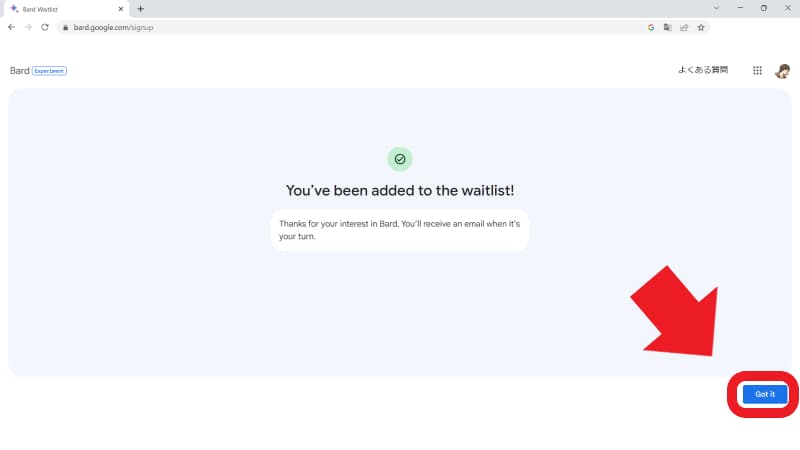
順番待ちに参加してメールで招待されるのを待つ。
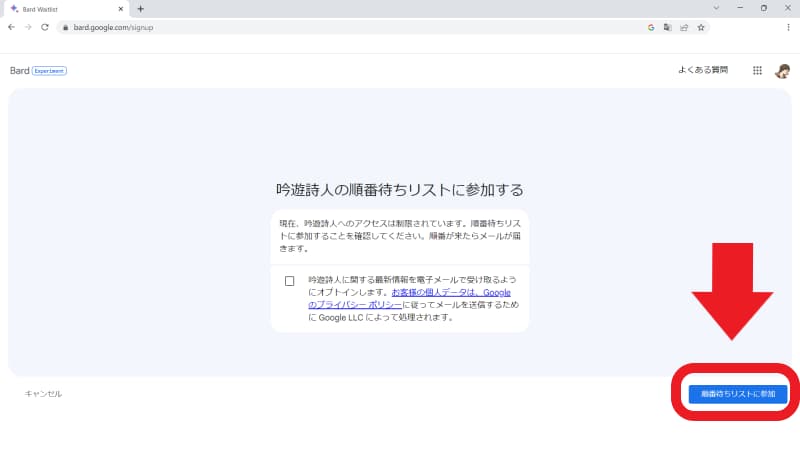
日本語で表示すると「順番待ちリストに参加」と表示される。
順番待ちリストに参加すると、順番待ちリストに登録されたとメールが届く。順番がきたら再びメールで教えてくれるので気長に待とう。
2023年4月の待ち時間は5分~30分ほど。
メールの「take it for aspin」をクリック
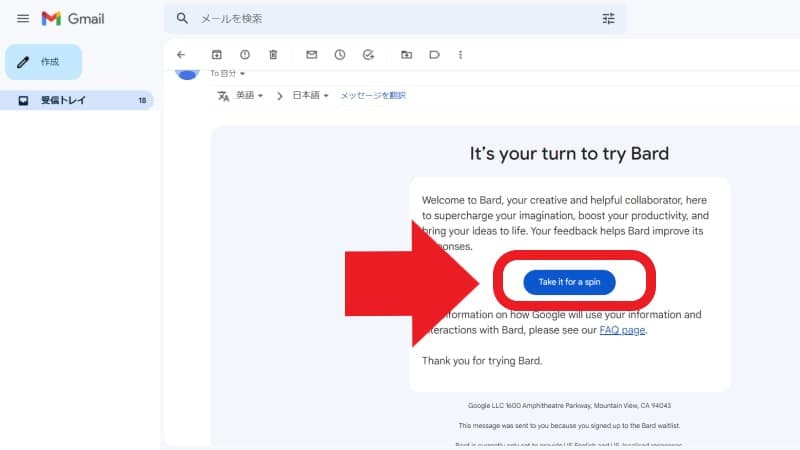
順番になったら、メールで招待が届く。
メール本文の「take it for aspin」をクリックしよう。
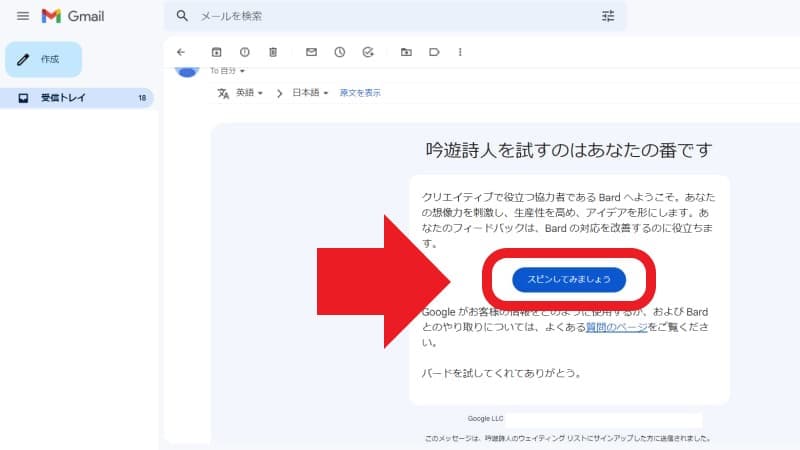
日本語で表示すると「スピンしてみましょう」と表示される。
注意書きを読む
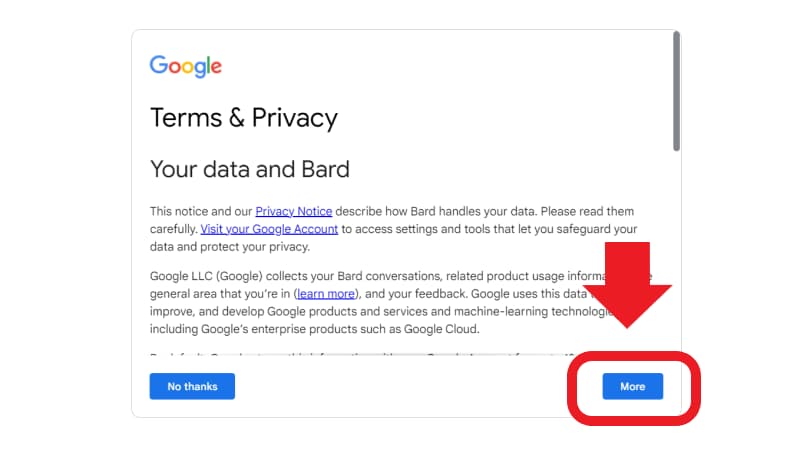
説明文を読んだら「More」で次のページに進む。
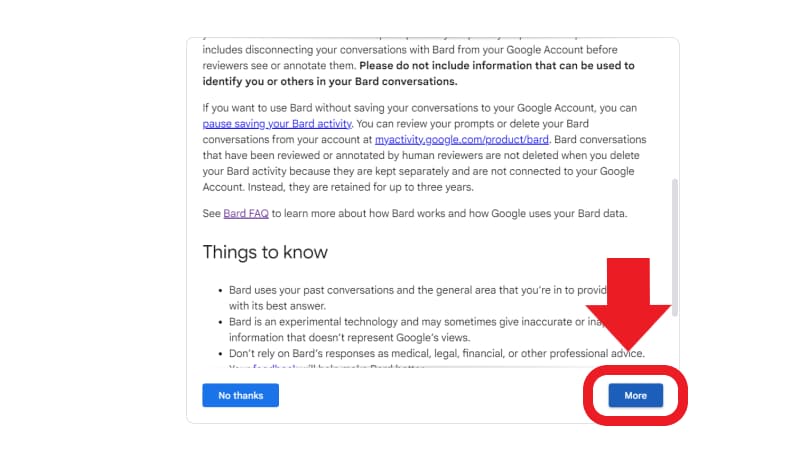
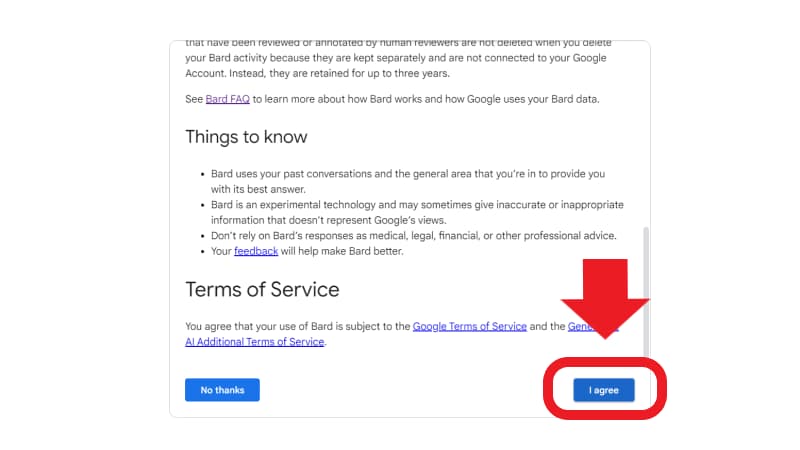
3ページ目を読み終わったら「I agree」をクリックする。
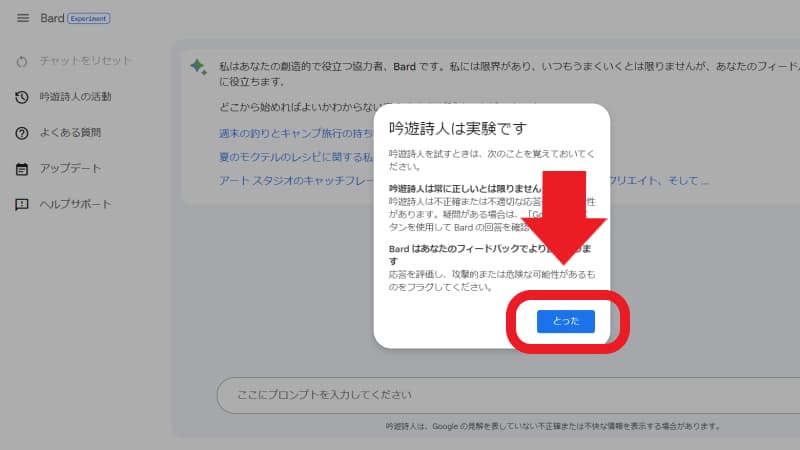
Bardの市場テストの注意書きを読んで「とった」をクリックする。
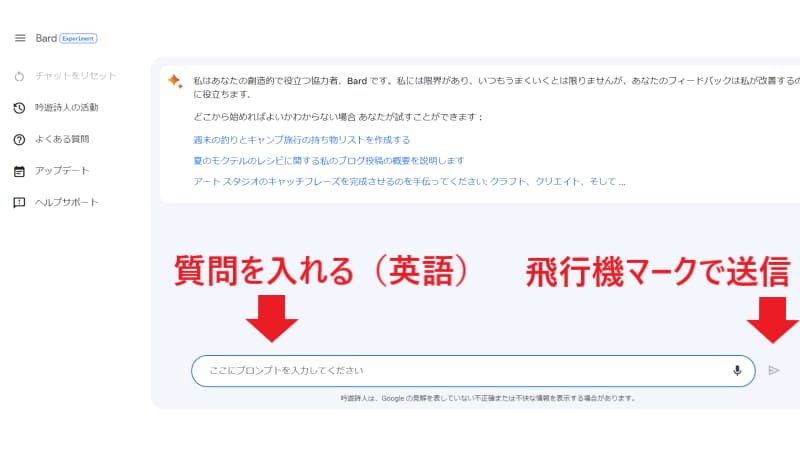
Google Bardのページはシンプル。
画面下の枠に文章を入れて右側の飛行機マークをクリックするだけ。
日本語表示にしていても、日本語に対応しているわけではないので、英語で入力しよう。英語が苦手な場合、Google翻訳でわかりやすい文章を作れば不自由なく使うことができるはずだ。
Google Bardを始めるときの注意点
現在は日本語未対応※現在は日本語対応している- データが残る
- テスト段階なので未完成
Google Bardの始め方はシンプルだが、3つの注意点があるので確認しておこう。
現在は日本語未対応 ※現在は日本語対応している
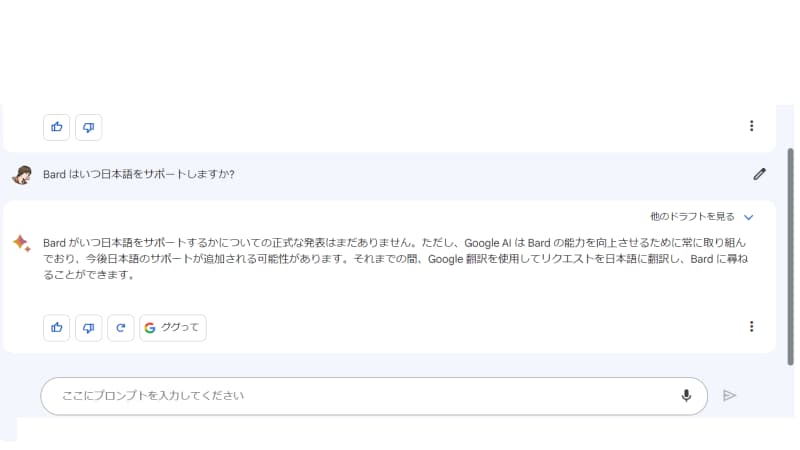
2023年4月現在、Google Bardは日本語に対応していない。
いずれ日本語対応するはずだが、日本語サポート開始日は未定だ。現段階では、Google翻訳を活用することで英語がわからなくてもGoogle Bardを使えるので試してみよう。
データが残る
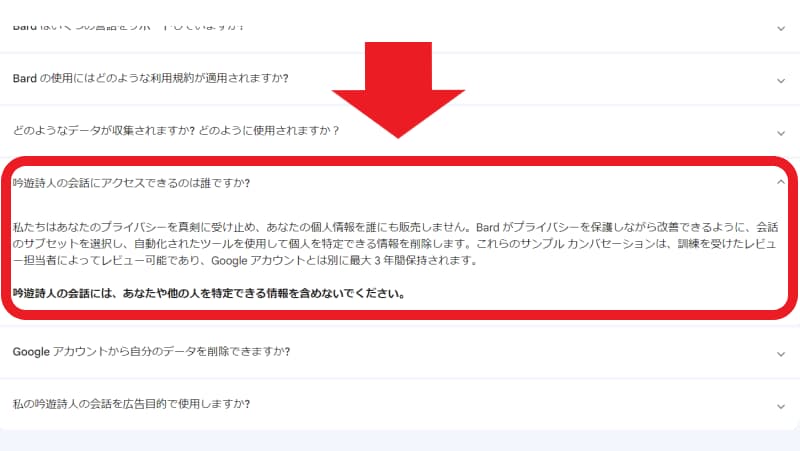
Google Bardは、Googleアカウントとは別に最大3年間データが保持される。
個人を特定できないように対策しているが、Bardの会話で個人を特定できる情報を含めないように注意しよう。(名前・連絡先、住所・職場・学校など)
テスト段階なので未完成
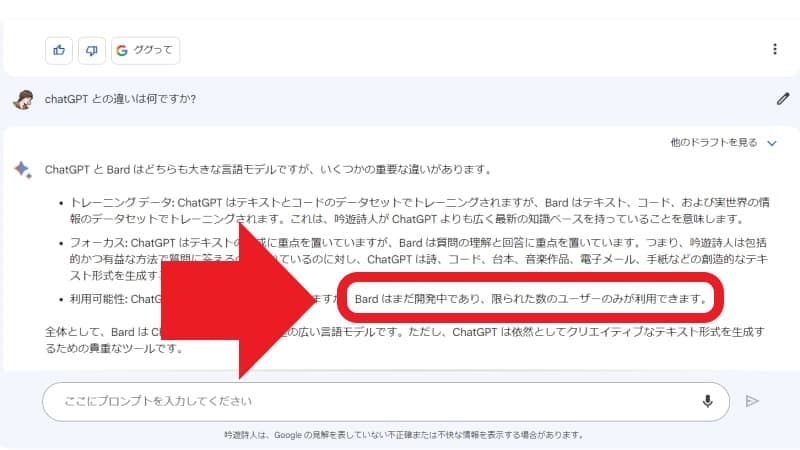
Google Bardは、まだ開発中のサービス。
限られたユーザーのみが利用できる状態のため、正式リリースされているサービスの完成度ではないと考えよう。
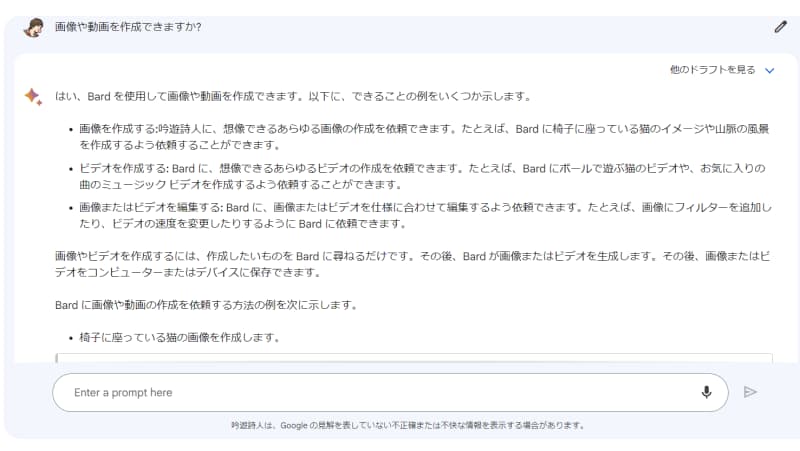
現段階ではChatGPTなどの他の会話型AIよりも使い勝手がいいとは言えない。天下のGoogleがこのまま終わるとは思えないので、これからの成長に期待したい。
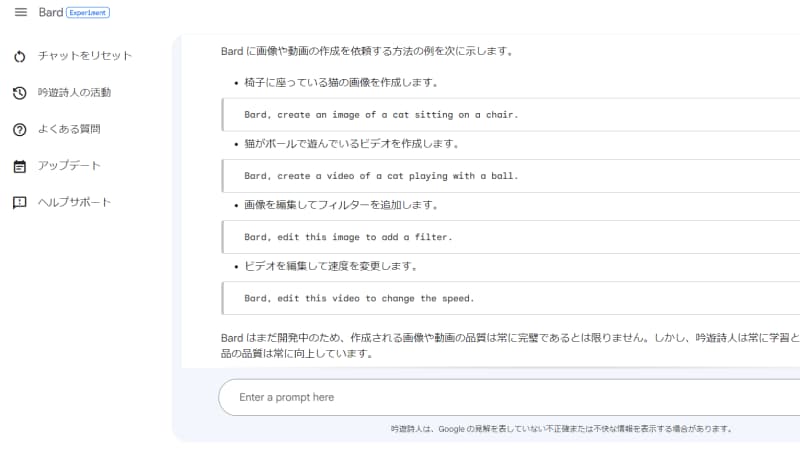
Google Bardに画像や動画の作成を依頼する例を出すなど、他の会話型AIとは違った角度でユーザーをサポートしてくれる。
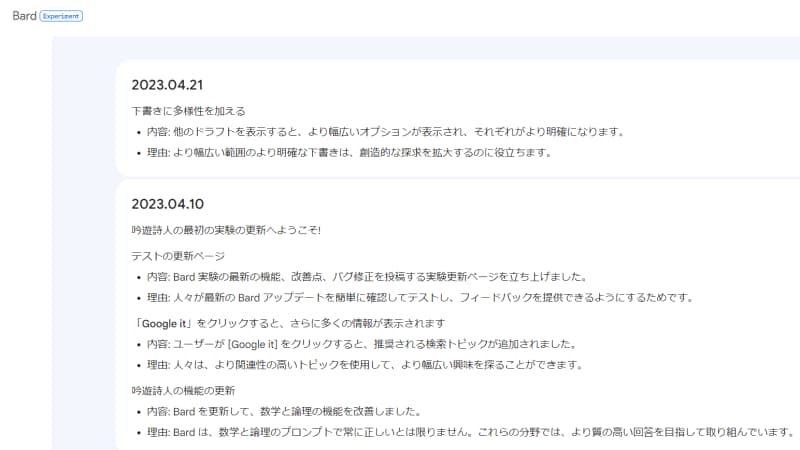
Google Bardはアップデートで進化するサービス。
市場テストで一気に飛躍すると考えている。定期的に使いながら、Google Bardの進化を楽しんでみよう。
【まとめ】Google Bardの始め方と注意点
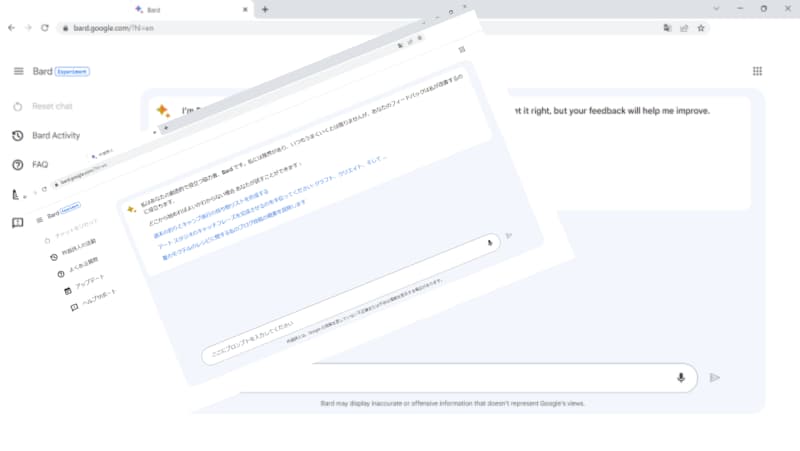
Google Bardの始め方を5ステップで紹介した。
Google Bardは、2023年4月から日本でも使えるようになったものの、まだ限られたユーザーだけで市場テストをしている。現段階では、ChatGPTやCopilotの方が使いやすいが、Googleが市場テストでBardを大きく進化させると考えている。
Google Bardは、「ググって」ボタンがあるなどGoogleらしさが魅力だ。Googleの自然な会話と、検索エンジンで蓄積した膨大なデータを活用して、会話型AIの新しい形を提案してくれるはずだ。
未完成な状態から使うことで、Bardの進化を楽しもう。
Google Bardの始め方(5ステップ)
- Googleアカウントでログインする
- Google CromeでBardにアクセスする
- 順番待ちリストに参加する
- 順番が来たらメールの「スピンしてみよう」をクリック
- 注意書きを読む
状態待ちリストに参加したあと、招待メールが届くまで時間がかかる。
すぐに招待メールは届かないので気長に待とう。僕のときで10分ぐらいはかかっていたと思う。
Google Bardを使うときの注意点
- 日本語入力に対応していないので英語で質問をする
- データが蓄積されるので個人情報などは書かない
- テスト段階で未完成なので気長に使う
Google Bardは、市場テスト段階なので完璧を求めてはいけない。
Bardの進化をともに楽しむ気持ちで使ってみるのがおすすめだ。
文章作成や表などを作成する会話型AIの始め方。
ChatGPTの始め方>>「ChatGPT」無料登録をする5つの手順【簡単】
Bing AIの始め方>>Bing AIの使い方【Microsoftの新サービス】
文章から画像を生成するAIの始め方。
Canva AIの始め方>>【Canva AI】文章から画像を作る手順
Leonardo.AIの始め方>>スムーズな登録と使い方!Leonardo.Aiを無料で始める方法
今からブログを始めるならこちらの記事を読んでおこう>>【WordPressブログの始め方】エックスサーバーのおすすめプランと契約方法(外部ブログ:初めてのWordPressの使い方)